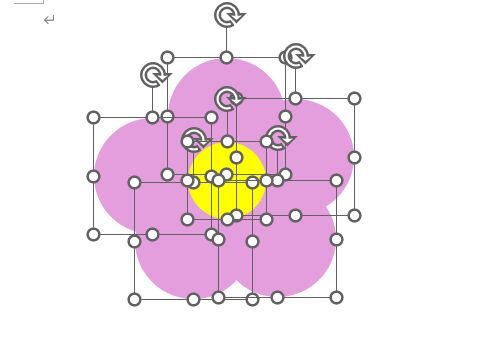Wordで何枚かある写真を一度に選択したいとき、1枚目の写真をクリックした後、2枚目の写真をキーボードのShiftキー(またはCtrlキー)を押しながらクリックすれば選択できる…はずなんですが、何度やってもできないんです。
もう一度やってみてもらったところ、1枚目の写真をクリックし、2枚目の写真の上にマウスポインタを合わせてShiftキーを押しながらクリックしているのに2枚目の写真を選択することができません。

ちなみに、四角や矢印などの図形であれば、1つめの図形をクリックし2つめの図形にマウスポインタを合わせてShiftキーまたはCtrlキーを押しながらクリックすると一度に2つの図形を選択することができます。

図と図形の違いを知ることで、いくつかの写真を一度に選択することができない理由とその解決策が分かります。
Wordに挿入した写真を一度に選択できないのはなぜ?
写真の文字列の折り返しが「行内」になっているとShiftキーまたはCtrlキーを押しながらクリックしても一度に選択することができない
上のように、1枚目の写真をクリック、2枚目の写真をShiftキーまたはCtrlキーを押しながらクリックしても選択できないのは、写真の文字列の折り返しが「行内」に設定されているからなんです。
試しに、挿入されている写真の文字列の折り返しをすべて「前面」にしてから、1枚目の写真をクリック、2枚目の写真をShiftキーまたはCtrlキーを押しながらクリックしてみましょう。

2枚の写真を一度に選択することができましたか?
Wordで写真を挿入すると、Wordの設定を変更していなければ挿入した写真の文字列の折り返しは「行内」になります。文字列の折り返しが「行内」になっていると複数の写真を一度に選択することができません。
複数の写真を一度に選択する必要があるのであれば、選択したい写真の文字列の折り返しを「行内」「背面」以外に設定する必要があります。
四角や矢印などの「図形」の場合、挿入した時点で文字列の折り返しが「前面」に設定されているので、ShiftキーまたはCtrlキーを押しながらクリックすれば、複数の図形を一度に選択することができます。
文字列の折り返しを「行内」以外に設定すれば、ドラッグで写真を囲うだけでも一度に選択できる
文字列の折り返しを「行内」以外に設定すれば、クリックしなくても写真を囲うようにドラッグするだけでも一度に選択することができます。
複数の写真の幅をドラッグせずに同じ幅にすることはできる?
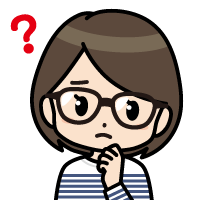
写真を一度に選択してどんな操作をしようと思ったんですか?

写真の幅を同じにしたくて…。1枚ずつ操作するのが面倒なんで…。

なら、この操作、やってみませんか?
ということで、複数の写真のそれぞれの幅を同じにする操作方法をご紹介します。
キーボードのF4キーを使って直前の操作を繰り返す
まず、1枚目の写真の幅を「図の形式」タブにある「」で設定します。

2枚目の写真を選択し、

キーボードのF4キーを押してみましょう。

1枚目と同じ幅になりましたね。このまま3枚目の写真をクリックし、キーボードのF4キーを押すと3枚目の写真も同じ幅になりました。
このキーボードのF4キーは、直前の操作を繰り返すという役目があります。
写真がたくさん入っていると少し面倒な作業にはなりますが、1枚ずつドラッグでサイズを調整するより、mmで指定したほうが調整しやすいですし、キーボードのF4キーを押すたびに反映されるので手間が少しは省けると思います。
Wordに挿入した写真やイラストなどの画像は、Wordの設定を変えていない限り、文字列の折り返しは「行内」に設定されて挿入されるため、複数の写真を一度に選択することができません。
複数の写真を一度に選択したいのであれば、選択したい写真の文字列の折り返しを「行内」「背面」以外に設定します。